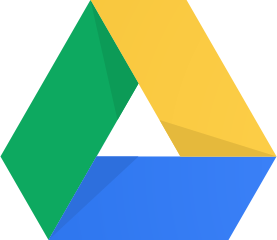Google ha ampliato notevolmente il suo client per Google Drive e ha rilasciato Google Backup & Sync come nuovo strumento, che oltre a sincronizzare una “cartella cloud” è ora fondamentalmente adatto anche come semplice software di backup. Abbiamo dato un’occhiata da vicino alla nuova versione.
Indice dei contenuti
Google Drive per la sincronizzazione
Google Drive funzionava come tutti gli altri fornitori di cloud storage: Una cartella locale viene mantenuta sincronizzata con il cloud storage e l’utente può anche escludere dalla sincronizzazione alcune cartelle nel cloud. Leggete il nostro articolo “Senza cloud? Prova pratica del cloud storage, confronto tra i provider”.
Finora, tuttavia, non era possibile eseguire automaticamente il backup nel cloud di cartelle situate in punti diversi del file system locale. Finora gli utenti potevano solo scegliere se organizzare la propria struttura di cartelle in “Google Drive” o spostare manualmente i file importanti nel cloud. Con il nuovo Google Backup & Sync, questo problema è quasi risolto.
Google Backup & Sync offre ora anche il backup
Il nuovo client Google Backup & Sync continua a offrire le note funzionalità di Google Drive, ma può fare ancora di più.
Già durante la configurazione è possibile specificare le cartelle di cui si vuole eseguire il backup costante su Google Drive. La procedura guidata registra “Immagini”, “Desktop” e “Documenti” dalla cartella del profilo dell’utente.

Tramite “Seleziona cartella”, l’utente può anche aggiungere altre cartelle di cui eseguire il backup. Per le foto e i video, Google Backup & Sync offre anche la possibilità di caricarli con una dimensione di file leggermente ridotta, ma non addebita lo spazio di archiviazione. Le immagini possono essere caricate anche su Google Foto, il cloud storage di Google per le immagini con opzioni speciali per l’organizzazione e la presentazione di video e immagini.
Il backup di queste cartelle selezionate viene poi effettuato nel cloud. Se l’account Google viene utilizzato per eseguire il backup di più PC, il software crea una cartella di backup separata nel cloud per ciascun PC.

Se si eliminano file da una cartella attivata nel backup, il client li richiede:

L’utente può quindi decidere se ripristinare il file mancante localmente dal cloud o rimuoverlo dall’archivio cloud.
Classica cartella di Google Drive per la sincronizzazione
Nella fase successiva, viene richiesta la cartella classica di GoogleDrive, che viene costantemente sincronizzata tra il cloud e il PC locale.
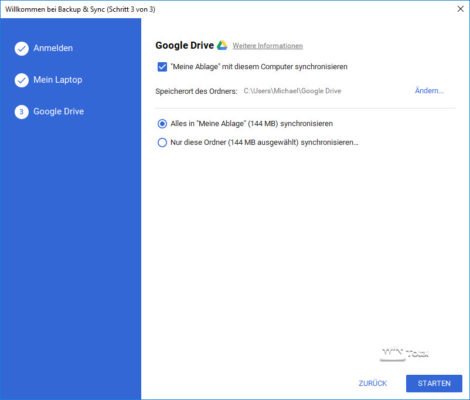
In questa finestra di dialogo, tramite “Modifica”, è possibile impostare la posizione di archiviazione della cartella di Google Drive su un percorso o un’unità diversi.
Chiudere ora la procedura guidata con “Avvia”.
Backup o sincronizzazione?
Con il nuovo client, Google separa chiaramente il backup dalla cartella di scambio “My storage”, che si trova all’interno della “cartella Google Drive”.

Esistono quindi due differenze fondamentali tra il backup e la sincronizzazione:
- Backup esegue il backup di qualsiasi cartella nel cloud, mentre Sincronizzazione sincronizza solo la struttura dei dati esistenti nella cartella “Google Drive”.
- Solo il contenuto della cartella “Google Drive” viene mantenuto sincronizzato su tutte le piattaforme, cioè viene copiato anche su altri client (mobili) o PC.
Se per voi è importante che determinati file e cartelle siano sincronizzati ovunque, dovete continuare a scegliere l’archiviazione tramite la cartella Google Drive. Se invece vi interessa eseguire il backup dei dati locali nel cloud, la funzione di backup è la scelta giusta. Potrebbe anche essere necessario utilizzare entrambe le opzioni, ovvero mantenere sincronizzati alcuni file ed eseguire il backup degli altri.
Limitazione della larghezza di banda
Per non utilizzare al massimo la larghezza di banda per l’upload e il download, è possibile limitare l’uso della larghezza di banda.

Conclusione
Finalmente un grande provider di cloud è in grado di offrire agli utenti una soluzione al precedente problema del backup delle cartelle da percorsi diversi al cloud. Google ha quindi un forte argomento a favore dell’utilizzo dei suoi servizi e, con 15 GB per i nuovi clienti, non è avaro come Dropbox, ad esempio, che fornisce solo 2 GB scarsi.
Per i backup più grandi, tuttavia, lo spazio di archiviazione gratuito di Google rischia di esaurirsi rapidamente, quindi gli utenti dovranno pagare per la funzione di backup affittando lo spazio di archiviazione: 100 GB sono disponibili per 2 euro e 1 TB per 10 euro al mese.
Chi affida a Google i propri dati, che vengono anche analizzati a fini pubblicitari, ottiene una soluzione di backup dei file a basso costo, che tuttavia non sostituisce un backup dell’immagine con cui si potrebbe ripristinare un sistema in caso di guasto totale.